win10开机提示Invalid Partition Table的处理方法 win10开机提示Invalid Partition Table怎么修复
win10开机提示Invalid Partition Table的处理方法,当我们开机时,突然出现了"Invalid Partition Table"的提示,让我们感到困惑和不知所措,这个错误提示意味着我们的计算机的分区表出现了问题,导致操作系统无法正常启动。要解决这个问题,我们可以采取一些简单的方法进行修复。下面将介绍一些处理方法,帮助我们修复"Invalid Partition Table"错误,让我们的计算机恢复正常的启动状态。
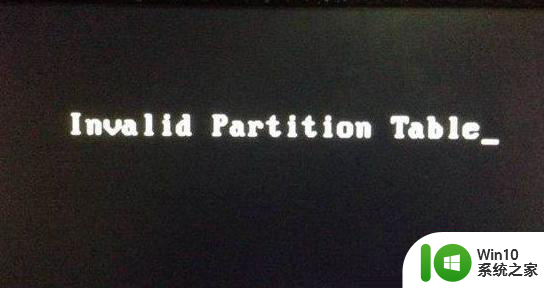
硬盘分区有两种,一种是 MBR 分区,对应的 Bios 引导模式为 Legacy,另一种是 GPT 分区,对应的 Bios 引导模式为 UEFI。我们在重装 Windows 10 系统时一般采用硬盘分区为 GPT 分区类型,而这类基本上我们是需要对应 Bios 的引导模式才可以正常启动。
1、开机按 F2 或 Del、Esc 之类的快捷键进入 Bios,检查我们的 Bios 引导模式是否和电脑硬盘分区对应。一般出现Invalid Partition Table 表基本上都是在 Legacy 模式下引导了 GPT 分区造成的。这个时候在 Bios 中更改引导模式为 UEFI 模式即可。
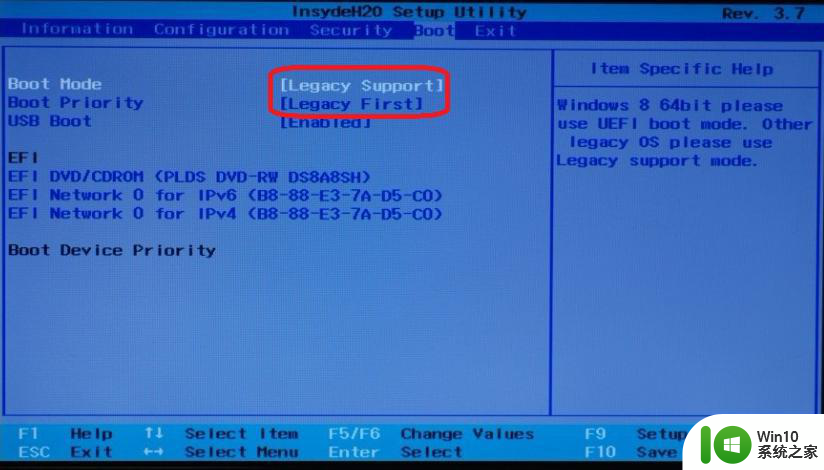
2、另一种方法就是通过进入 Windows PE 系统中手动更改电脑硬盘分区模式或者把硬盘更改为 MBR 或 UEFI 分区即可。
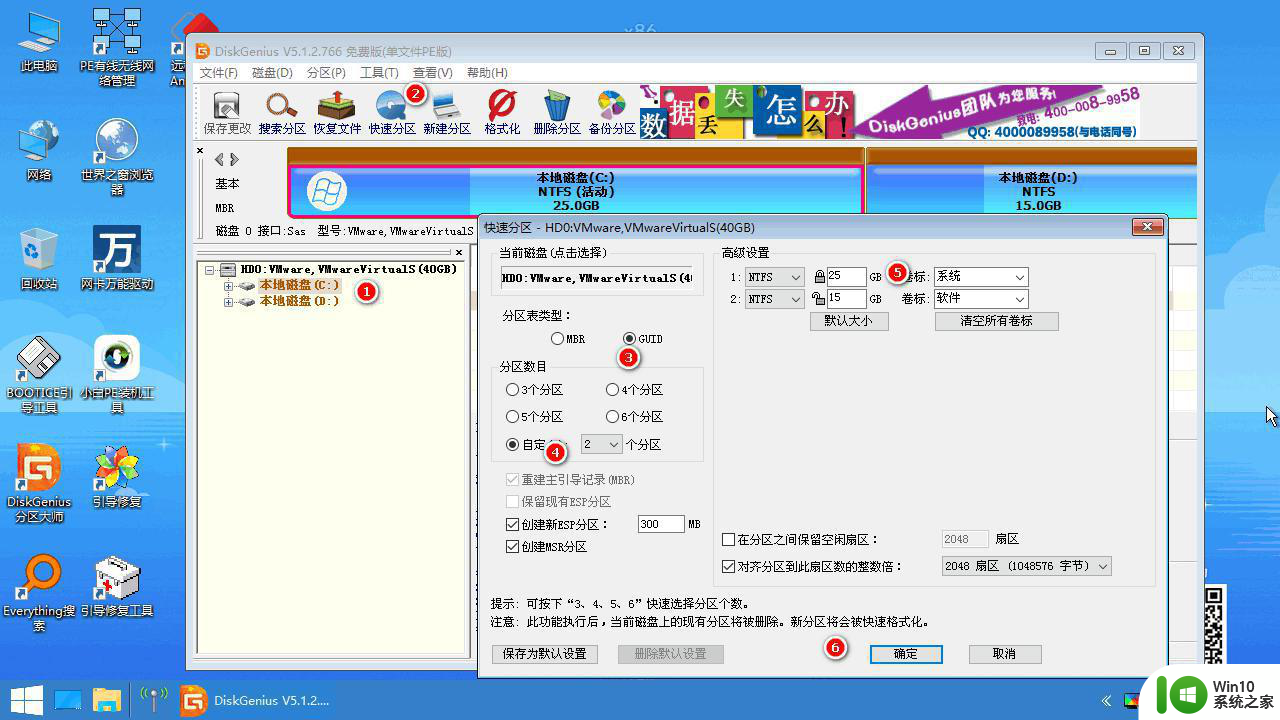
以上是关于解决win10开机提示Invalid Partition Table的方法的全部内容,如果有遇到相同情况的用户,可以按照小编的方法来解决。
win10开机提示Invalid Partition Table的处理方法 win10开机提示Invalid Partition Table怎么修复相关教程
- win10开机提示winload.efi丢失如何修复 win10开机提示winload.efi丢失怎么解决
- win10系统开机提示0xc000007b无法正常启动修复方法 win10系统开机提示0xc000007b错误修复方法
- win10开机提示0xc000000d解决方法 win10开机蓝屏0xc000000d怎么修复
- win10电脑开机提示no bootable devices found错误代码修复方法 win10电脑开机提示no bootable devices found错误代码怎么解决
- win10开机提示无效的分区表怎么修复 win10电脑开机提示分区表无效怎么办
- win10系统开机提示no boot device found修复方法 win10系统开机提示no boot device found怎么办
- win10开机总显示“正在准备自动修复”的处理方法 win10开机总显示“正在准备自动修复”怎么办
- w10电脑开机提示将在一分钟后重启修复方法 w10电脑开机提示重启修复方法
- win10开机出现boot manager提示怎么解决 win10开机出现boot manager提示怎么修复
- win10开机显示拒绝访问的修复方法 win10开机提示拒绝访问是什么原因
- win10电脑开机出蓝屏提示失败的操作Acpi.sys修复方法 Win10电脑蓝屏提示Acpi.sys错误怎么办
- w10电脑打开文件夹提示“正在处理它”要怎么修复 w10电脑打开文件夹提示“正在处理它”如何解决
- 蜘蛛侠:暗影之网win10无法运行解决方法 蜘蛛侠暗影之网win10闪退解决方法
- win10玩只狼:影逝二度游戏卡顿什么原因 win10玩只狼:影逝二度游戏卡顿的处理方法 win10只狼影逝二度游戏卡顿解决方法
- 《极品飞车13:变速》win10无法启动解决方法 极品飞车13变速win10闪退解决方法
- win10桌面图标设置没有权限访问如何处理 Win10桌面图标权限访问被拒绝怎么办
win10系统教程推荐
- 1 蜘蛛侠:暗影之网win10无法运行解决方法 蜘蛛侠暗影之网win10闪退解决方法
- 2 win10桌面图标设置没有权限访问如何处理 Win10桌面图标权限访问被拒绝怎么办
- 3 win10关闭个人信息收集的最佳方法 如何在win10中关闭个人信息收集
- 4 英雄联盟win10无法初始化图像设备怎么办 英雄联盟win10启动黑屏怎么解决
- 5 win10需要来自system权限才能删除解决方法 Win10删除文件需要管理员权限解决方法
- 6 win10电脑查看激活密码的快捷方法 win10电脑激活密码查看方法
- 7 win10平板模式怎么切换电脑模式快捷键 win10平板模式如何切换至电脑模式
- 8 win10 usb无法识别鼠标无法操作如何修复 Win10 USB接口无法识别鼠标怎么办
- 9 笔记本电脑win10更新后开机黑屏很久才有画面如何修复 win10更新后笔记本电脑开机黑屏怎么办
- 10 电脑w10设备管理器里没有蓝牙怎么办 电脑w10蓝牙设备管理器找不到
win10系统推荐
- 1 萝卜家园ghost win10 32位安装稳定版下载v2023.12
- 2 电脑公司ghost win10 64位专业免激活版v2023.12
- 3 番茄家园ghost win10 32位旗舰破解版v2023.12
- 4 索尼笔记本ghost win10 64位原版正式版v2023.12
- 5 系统之家ghost win10 64位u盘家庭版v2023.12
- 6 电脑公司ghost win10 64位官方破解版v2023.12
- 7 系统之家windows10 64位原版安装版v2023.12
- 8 深度技术ghost win10 64位极速稳定版v2023.12
- 9 雨林木风ghost win10 64位专业旗舰版v2023.12
- 10 电脑公司ghost win10 32位正式装机版v2023.12